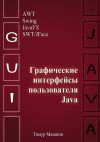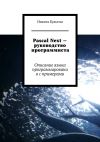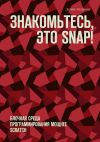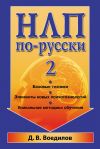Текст книги "iOS. Приемы программирования"

Автор книги: Вандад Нахавандипур
Жанр: Зарубежная компьютерная литература, Зарубежная литература
сообщить о неприемлемом содержимом
Текущая страница: 37 (всего у книги 59 страниц)
10.4. Обнаружение жестов долгого нажатия
Постановка задачиНеобходимо обнаруживать ситуации, в которых пользователь нажимает определенный экранный элемент и удерживает палец на экране в течение некоторого периода времени.
РешениеСоздайте экземпляр класса UILongPressGestureRecognizer и добавьте его к виду, в котором требуется распознавать жесты долгого нажатия. h-файл контроллера вида будет определяться следующим образом:
#import «ViewController.h»
@interface ViewController ()
@property (nonatomic, strong)
UILongPressGestureRecognizer *longPressGestureRecognizer;
@property (nonatomic, strong) UIButton *dummyButton;
@end
@implementation ViewController
Далее приведен метод экземпляра viewDidLoad, относящийся к контроллеру вида, где используется распознаватель долгих нажатий. Этот распознаватель реализован в следующем. m-файле:
– (void)viewDidLoad {
[super viewDidLoad];
self.dummyButton = [UIButton buttonWithType: UIButtonTypeRoundedRect];
self.dummyButton.frame = CGRectMake(0.0f,
0.0f,
72.0f,
37.0f);
self.dummyButton.center = self.view.center;
[self.view addSubview: self.dummyButton];
/* Сначала создаем распознаватель жестов. */
self.longPressGestureRecognizer =
[[UILongPressGestureRecognizer alloc]
initWithTarget: self
action:@selector(handleLongPressGestures:)];
/* Количество пальцев, которые должны находиться на экране. */
self.longPressGestureRecognizer.numberOfTouchesRequired = 2;
/* Допускается движение не более чем на 100 точек,
прежде чем жест будет распознан. */
self.longPressGestureRecognizer.allowableMovement = 100.0f;
/* Пользователь должен прижать к экрану два пальца
(numberOfTouchesRequired) как минимум на секунду, чтобы жест
был распознан. */
self.longPressGestureRecognizer.minimumPressDuration = 1.0;
/* Добавляем этот распознаватель жестов к виду. */
[self.view addGestureRecognizer: self.longPressGestureRecognizer];
}
ОбсуждениеЕсли распознаватель долгих нажатий инициирует события, отправляемые объекту-получателю, а пользователь продолжает совершать такой жест и в этой ситуации поступает входящий звонок либо наступает какое-то иное прерывание, то распознаватель жестов перейдет в состояние UIGestureRecognizerStateCancelled. Объекту-получателю не будет поступать никакой информации от распознавателя жестов до тех пор, пока пользователь снова не совершит всю последовательность действий, требуемых, чтобы возобновился процесс распознавания. В данном примере распознавание возобновится после удержания хотя бы двух пальцев на виде в контроллере вида, и нажатие должно длиться не менее 1 секунды.
Код работает в контроллере вида со свойством longPressGestureRecognizer типа UILongPressGestureRecognizer. Этот аспект подробнее рассмотрен в подразделе «Решение» данного раздела.
В составе iOS SDK есть класс для распознавания долгих нажатий, который называется UILongTapGestureRecognizer. Жест долгого нажатия инициируется, когда пользователь нажимает одним или несколькими пальцами (количество пальцев в данном случае задает программист) вид UIView и удерживает палец (или пальцы) в этой точке на протяжении определенного количества секунд. Учитывайте, что долгие нажатия – это непрерывные события.
На работу распознавателя жестов долгих нажатий влияют четыре важных свойства:
• numberOfTapsRequired – это количество нажатий целевого вида, которые пользователь должен совершить, прежде чем может быть инициирован жест долгого нажатия. Не забывайте, что нажать – это не просто прикоснуться пальцем к экрану. Нажатие – это движение, при котором палец сначала прижимается к экрану, а потом отрывается от него. По умолчанию это свойство имеет значение 0;
• numberOfTouchesRequired – в этом свойстве указывается количество пальцев, которые должны оказаться на экране, прежде чем начнется распознавание жеста. Если свойство numberOfTapsRequired имеет значение больше 0, то для обнаружения нажатий нужно указать аналогичное количество пальцев;
• allowableMovement – это максимальное количество пикселов, на которое можно продвинуть палец на экране, прежде чем распознавание жеста будет прекращено;
• minimumPressDuration – данное свойство указывает, как долго (в секундах) пользователь должен прижимать пальцы к экрану, прежде чем будет обнаружен жест.
В нашем примере для перечисленных свойств заданы следующие значения:
• numberOfTapsRequired – Default (это значение мы не меняем);
• numberOfTouchesRequired – 2;
• allowableMovement – 100;
• minimumPressDuration – 1.
При таких значениях жест долгого нажатия будет распознан, только если пользователь нажмет экран двумя пальцами и задержит пальцы на экране в течение 1 секунды (minimumPressDuration), причем перемещать пальцы от места касания он может не более чем на 100 пикселов (allowableMovement).
Теперь, когда жест распознан, он вызовет метод handleLongPressGestures:, который можно реализовать следующим образом:
– (void) handleLongPressGestures:
(UILongPressGestureRecognizer *)paramSender{
/* Здесь мы хотим найти среднюю точку между двумя пальцами,
инициировавшими жест долгого нажатия, который требуется распознать.
Мы сконфигурировали это число, воспользовавшись свойством
numberOfTouchesRequired класса UILongPressGestureRecognizer,
инстанцированного в методе экземпляра viewDidLoad данного контроллера
вида. Если выяснится, что другой распознаватель долгих нажатий
использует данный метод в качестве целевого, мы это проигнорируем. */
if (paramSender.numberOfTouchesRequired == 2){
CGPoint touchPoint1 =
[paramSender locationOfTouch:0
inView: paramSender.view];
CGPoint touchPoint2 =
[paramSender locationOfTouch:1
inView: paramSender.view];
CGFloat midPointX = (touchPoint1.x + touchPoint2.x) / 2.0f;
CGFloat midPointY = (touchPoint1.y + touchPoint2.y) / 2.0f;
CGPoint midPoint = CGPointMake(midPointX, midPointY);
self.dummyButton.center = midPoint;
} else {
/* Это распознаватель долгих нажатий, которые совершаются
более или менее чем двумя пальцами. */
}
}
}
В качестве примера программы для iOS, в которой используются долгие нажатия, можно назвать приложение Maps (Карты). Просматривая в этой программе разные места, нажмите пальцем определенную точку на карте и ненадолго задержите палец. В этой точке появится маркер.
10.5. Обнаружение жестов-нажатий
Постановка задачиНеобходимо фиксировать, когда пользователь нажимает экранный вид в той или иной точке.
РешениеСоздайте экземпляр класса UITapGestureRecognizer и добавьте его к целевому виду с помощью метода экземпляра addGestureRecognizer:, относящегося к классу UIView. Рассмотрим определение контроллера вида (.h-файл):
#import «ViewController.h»
@interface ViewController ()
@property (nonatomic, strong)
UITapGestureRecognizer *tapGestureRecognizer;
@end
@implementation ViewController
Реализация метода экземпляра viewDidLoad контроллера вида такова:
– (void)viewDidLoad {
[super viewDidLoad];
/* Создаем распознаватель жестов-нажатий. */
self.tapGestureRecognizer = [[UITapGestureRecognizer alloc]
initWithTarget: self
action:@selector(handleTaps:)];
/* Количество пальцев, которые должны находиться на экране. */
self.tapGestureRecognizer.numberOfTouchesRequired = 2;
/* Общее количество касаний, которое должно быть выполнено, прежде
чем жест будет распознан. */
self.tapGestureRecognizer.numberOfTapsRequired = 3;
/* Добавляем к виду этот распознаватель жестов. */
[self.view addGestureRecognizer: self.tapGestureRecognizer];
}
Распознаватель жестов-нажатий лучше всех остальных распознавателей подходит для обнаружения обычных нажатий (толчков) на экран. Нажатие – это событие, происходящее, когда пользователь касается пальцем какой-то точки экрана, а потом отрывает палец от него. Жест нажатия является дискретным.
Метод locationInView: класса UITapGestureRecognizer можно применять для обнаружения точки, в которой произошло событие нажатия. Если для регистрации нажатия требуется более одного касания, то можно вызвать метод locationOfTouch: inView: класса UITapGestureRecognizer, определяющий точки отдельных касаний. В коде мы задали для свойства numberOfTouchesRequired распознавателя жестов-нажатий значение 2. При таком значении распознавателю жестов необходимо, чтобы в момент каждого нажатия на экране находились два пальца. Количество нажатий, требуемое, чтобы жесты-нажатия стали распознаваться, определено как 3. Я сделал это с помощью свойства numberOfTapsRequired. Я указал метод handleTaps: в качестве целевого метода распознавателя жестов-нажатий:
– (void) handleTaps:(UITapGestureRecognizer*)paramSender{
NSUInteger touchCounter = 0;
for (touchCounter = 0;
touchCounter < paramSender.numberOfTouchesRequired;
touchCounter++){
CGPoint touchPoint =
[paramSender locationOfTouch: touchCounter
inView: paramSender.view];
NSLog(@"Touch #%lu: %@",
(unsigned long)touchCounter+1,
NSStringFromCGPoint(touchPoint));
}
}
В этом коде мы дожидаемся, пока произойдет такое количество нажатий, которое требуется, чтобы распознаватель жестов-нажатий начал работу. Беря за основу это количество, мы узнаем точку, в которой было сделано каждое нажатие. В зависимости от того, работаете ли вы с реальным устройством или с симулятором, в окне консоли будут выведены примерно такие результаты:
Touch #1: {107, 186}
Touch #2: {213, 254}
При работе с симулятором можно имитировать два одновременных нажатия, удерживая клавишу Option и передвигая указатель мыши по экрану симулятора. На экране появятся две концентрические точки касания.
Кроме того, необходимо упомянуть о методе NSStringFromCGPoint, который, как понятно из его названия[10]10
На преобразование указывает компонент from из названия метода. – Примеч. пер.
[Закрыть], может преобразовать структуру CGPoint в строку NSString. Эта функция применяется для превращения CGPoint каждого прикосновения к экрану в NSString, а данную строку мы уже можем записать в окне консоли, воспользовавшись NSLog. Чтобы открыть окно консоли, выполните Run – Console (Запустить– Консоль).
10.6. Обнаружение щипка
Постановка задачиНеобходимо предоставить пользователю возможность выполнять движения щипка.
РешениеСоздайте экземпляр класса UIPinchGestureRecognizer и добавьте его к вашему целевому виду, воспользовавшись методом экземпляра addGestureRecognizer:, относящимся к классу UIView:
– (void)viewDidLoad {
[super viewDidLoad];
CGRect labelRect = CGRectMake(0.0f, /* X */
0.0f, /* Y */
200.0f, /* Ширина */
200.0f); /* Высота */
self.myBlackLabel = [[UILabel alloc] initWithFrame: labelRect];
self.myBlackLabel.center = self.view.center;
self.myBlackLabel.backgroundColor = [UIColor blackColor];
/* Без этой строки распознаватель щипков работать не будет. */
self.myBlackLabel.userInteractionEnabled = YES;
[self.view addSubview: self.myBlackLabel];
/* Создаем распознаватель щипков. */
self.pinchGestureRecognizer = [[UIPinchGestureRecognizer alloc]
initWithTarget: self
action:@selector(handlePinches:)];
/* Добавляем этот распознаватель жестов к виду. */
[self.myBlackLabel
addGestureRecognizer: self.pinchGestureRecognizer];
}
Контроллер вида определяется так:
#import «ViewController.h»
@interface ViewController ()
@property (nonatomic, strong)
UIPinchGestureRecognizer *pinchGestureRecognizer;
@property (nonatomic, strong) UILabel *myBlackLabel;
@property (nonatomic, unsafe_unretained) CGFloat currentScale;
@end
Щипки позволяют пользователю легко масштабировать (увеличивать и уменьшать) элементы графического интерфейса. Например, браузер Safari в iOS дает возможность щипком на веб-странице увеличивать ее содержимое. Щипок работает в двух направлениях: увеличение и уменьшение масштаба. Это непрерывный жест, который на сенсорном экране всегда выполняется двумя пальцами.
Данный распознаватель жестов может пребывать в следующих состояниях:
• UIGestureRecognizerStateBegan;
• UIGestureRecognizerStateChanged;
• UIGestureRecognizerStateEnded.
Как только щипок распознан, вызывается действующий метод целевого объекта (и будет последовательно вызываться до тех пор, пока щипок не окончится). В действующем методе вы получаете доступ к двум очень важным методам распознавателя щипков: scale и velocity. scale – это коэффициент, на который нужно изменить размер элемента графического интерфейса по осям X и Y, чтобы отразить таким образом размер пользовательского жеста. velocity – это скорость щипка, измеряемая в пикселах в секунду. Скорость имеет отрицательное значение, если пальцы движутся навстречу друг другу, и положительное – если они перемещаются в разные стороны.
Значение свойства scale можно передать функции CGAffineTransformMakeScale из фреймворка Core Graphics, чтобы получить аффинное преобразование. Такое преобразование применимо к свойству transform любого экземпляра класса UIView, оно позволяет изменять преобразование этого элемента. Мы воспользуемся этой функцией следующим образом:
– (void) handlePinches:(UIPinchGestureRecognizer*)paramSender{
if (paramSender.state == UIGestureRecognizerStateEnded){
self.currentScale = paramSender.scale;
} else if (paramSender.state == UIGestureRecognizerStateBegan &&
self.currentScale!= 0.0f){
paramSender.scale = self.currentScale;
}
if (paramSender.scale!= NAN &&
paramSender.scale!= 0.0){
paramSender.view.transform =
CGAffineTransformMakeScale(paramSender.scale,
paramSender.scale);
}
}
Поскольку свойство scale распознавателя жестов сбрасывается всякий раз, когда регистрируется новый щипок, мы сохраняем последнее значение этого свойства в общем свойстве экземпляра (Instance Property) контроллера вида, называемом currentScale. В следующий раз, когда будет распознан новый жест, мы отсчитываем коэффициент масштабирования от последнего зафиксированного значения, что и продемонстрировано в коде.
Глава 11. Сетевые функции, JSON, XML и Twitter
11.0. Введение
Стоит подключить приложение iOS к Интернету – и оно становится гораздо интереснее. Например, представьте себе приложение, которое предлагает пользователям великолепные фоновые картинки для Рабочего стола. Пользователь может выбрать вариант из большого списка изображений и присвоить любой из этих рисунков в качестве фонового операционной системе iOS. А теперь вообразим себе приложение, которое делает то же самое, но обновляет ассортимент имеющихся изображений каждый день, неделю или месяц. Пользователь после какого-то перерыва возвращается к работе с программой и – опа! Масса новых фоновых изображений динамически загружается в приложение. В этом и есть изюминка работы с веб-службами и Интернетом. Реализовать такие функции не составляет труда, если обладать базовыми знаниями о работе в Сети, применении JSON, XML и Twitter. Ну, еще от разработчика приложения требуется известная креативность.
iOS SDK позволяет подключаться к Интернету, получать и отсылать данные. Это делается с помощью класса NSURLConnection. Сериализация и десериализация JSON выполняется в классе NSJSONSerialization. Синтаксический разбор XML производится с помощью NSXMLParser, а соединение с Twitter обеспечивается во фреймворке Twitter.
В SDK iOS 7 появились новые классы, работать с которыми мы научимся в этой главе. В частности, поговорим о классе NSURLSession, который управляет соединяемостью веб-сервисов и решает эту задачу более основательно, чем класс NSURLConnection. О соединяемости мы также поговорим далее в этой главе.
11.1. Асинхронная загрузка с применением NSURLConnection
Постановка задачиНеобходимо асинхронно загрузить файл с имеющегося URL.
РешениеИспользуйте класс NSURLConnection с асинхронным запросом.
ОбсуждениеКласс NSURLConnection можно использовать двумя способами – асинхронным и синхронным. При асинхронном соединении создается новый поток, и процесс загрузки выполняется в этом новом потоке. Синхронное соединение блокирует вызывающий поток, а содержимое загружается прямо в ходе обмена данными.
Многие разработчики полагают, что при синхронном соединении блокируется главный поток, но это неверно. Синхронное соединение всегда блокирует тот поток, в котором оно было инициировано. Если вы запускаете синхронное соединение из главного потока – да, главный поток будет заблокирован. Но синхронное соединение, запущенное из другого потока, будет напоминать асинхронное именно в том отношении, что оно никак не повлияет на главный поток. На самом деле единственное различие между синхронным и асинхронным соединениями заключается в том, что для асинхронного соединения среда времени исполнения создает отдельный поток, а для синхронного – нет.
Чтобы создать асинхронное соединение, необходимо следующее.
1. Иметь URL или экземпляр NSString.
2. Преобразовать строку в экземпляр NSURL.
3. Поместить URL в URL-запросе типа NSURLRequest, а если мы имеем дело с изменяемыми URL – в экземпляр NSMutableURLRequest.
4. Создать экземпляр NSURLConnection и передать ему URL-запрос.
Можно создать асинхронное соединение по URL с помощью метода класса sendAsynchronousRequest: queue: completionHandler:, относящегося к классу NSURLConnection. Этот метод имеет следующие параметры:
• sendAsynchronousRequest – запрос типа NSURLRequest, рассмотренный ранее;
• queue – операционная очередь. При желании можно просто выделить и инициализировать новую операционную очередь и передать ее этому методу;
• completionHandler – блоковый объект, выполняемый, когда асинхронное соединение завершает работу, успешно или неуспешно. Этот блоковый объект должен принимать три параметра:
• объект типа NSURLResponse, в котором заключается ответ, полученный нами от сервера, – при наличии такого ответа;
• данные типа NSData при их наличии. Это будут данные, собранные в ходе соединения по указанному URL;
• ошибка типа NSError в случае ее возникновения.
Метод sendAsynchronousRequest: queue: completionHandler: не вызывается в главном потоке. Поэтому, если вам потребуется решить задачу, связанную с пользовательским интерфейсом, убедитесь, что вернулись к главному потоку.
Итак, довольно теории, перейдем к примерам. В данном примере попытаемся собрать HTML-контент с домашней страницы Apple, а потом выведем эту информацию в строковом формате в окне консоли:
NSString *urlAsString = @"http://www.apple.com";
NSURL *url = [NSURL URLWithString: urlAsString];
NSURLRequest *urlRequest = [NSURLRequest requestWithURL: url];
NSOperationQueue *queue = [[NSOperationQueue alloc] init];
[NSURLConnection
sendAsynchronousRequest: urlRequest
queue: queue
completionHandler: ^(NSURLResponse *response,
NSData *data,
NSError *error) {
if ([data length] >0 &&
error == nil){
NSString *html = [[NSString alloc] initWithData: data
encoding: NSUTF8StringEncoding];
NSLog(@"HTML = %@", html);
}
else if ([data length] == 0 &&
error == nil){
NSLog(@"Nothing was downloaded.");
}
else if (error!= nil){
NSLog(@"Error happened = %@", error);
}
}];
Да, все так просто. Если вы хотите сохранить данные, которые мы загрузили на диск в ходе соединения, это можно сделать с помощью подходящих методов класса NSData, получаемых от завершающего блока:
NSString *urlAsString = @"http://www.apple.com";
NSURL *url = [NSURL URLWithString: urlAsString];
NSURLRequest *urlRequest = [NSURLRequest requestWithURL: url];
NSOperationQueue *queue = [[NSOperationQueue alloc] init];
[NSURLConnection
sendAsynchronousRequest: urlRequest
queue: queue
completionHandler: ^(NSURLResponse *response,
NSData *data,
NSError *error) {
if ([data length] >0 &&
error == nil){
/* Прикрепляем имя файла к каталогу с документами. */
NSURL *filePath =
[[self documentsFolderUrl]
URLByAppendingPathComponent:@"apple.html"];
[data writeToURL: filePath atomically: YES];
NSLog(@"Successfully saved the file to %@", filePath);
}
else if ([data length] == 0 &&
error == nil){
NSLog(@"Nothing was downloaded.");
}
else if (error!= nil){
NSLog(@"Error happened = %@", error);
}
}];
Все действительно просто. В более ранних версиях iOS SDK соединения по URL происходили с применением делегирования, но теперь модель стала обычной блоковой и вам не придется заниматься реализацией делегатов.
11.2. Обработка задержек при асинхронных соединениях
Необходимо задать лимит ожидания – проще говоря, задержку – при асинхронном соединении.
РешениеЗадайте задержку в URL-запросе, посылаемом классу NSURLConnection.
ОбсуждениеПри инстанцировании объекта типа NSURLRequest для передачи URL-соединения можно воспользоваться методом класса requestWithURL: cachePolicy: timeoutInterval:, относящимся к этому объекту, и передать желаемую длительность задержки в секундах в параметре timeoutInterval.
Например, если вы готовы не более 30 секунд дожидаться, пока загрузится содержимое главной страницы Apple (с применением синхронного соединения), создайте ваш URL таким образом:
– (BOOL) application:(UIApplication *)application
didFinishLaunchingWithOptions:(NSDictionary *)launchOptions{
NSString *urlAsString = @"http://www.apple.com";
NSURL *url = [NSURL URLWithString: urlAsString];
NSURLRequest *urlRequest =
[NSURLRequest
requestWithURL: url
cachePolicy: NSURLRequestReloadIgnoringLocalAndRemoteCacheData
timeoutInterval:30.0f];
NSOperationQueue *queue = [[NSOperationQueue alloc] init];
[NSURLConnection
sendAsynchronousRequest: urlRequest
queue: queue
completionHandler: ^(NSURLResponse *response,
NSData *data,
NSError *error) {
if ([data length] >0 &&
error == nil){
NSString *html = [[NSString alloc] initWithData: data
encoding: NSUTF8StringEncoding];
NSLog(@"HTML = %@", html);
}
else if ([data length] == 0 &&
error == nil){
NSLog(@"Nothing was downloaded.");
}
else if (error!= nil){
NSLog(@"Error happened = %@", error);
}
}];
self.window = [[UIWindow alloc]
initWithFrame: [[UIScreen mainScreen] bounds]];
self.window.backgroundColor = [UIColor whiteColor];
[self.window makeKeyAndVisible];
return YES;
}
Что же здесь происходит? Дело в том, что среда времени исполнения пытается получить содержимое, расположенное по предоставленной ссылке. Если это удается сделать в течение заданных 30 секунд и соединение устанавливается до возникновения задержки – хорошо. В противном случае среда времени исполнения выдаст вам ошибку задержки (error) в соответствующем параметре завершающего блока.
Правообладателям!
Это произведение, предположительно, находится в статусе 'public domain'. Если это не так и размещение материала нарушает чьи-либо права, то сообщите нам об этом.